2017.5 OPEL ASTRA K USB
[x] Cancel search: USBPage 288 of 565
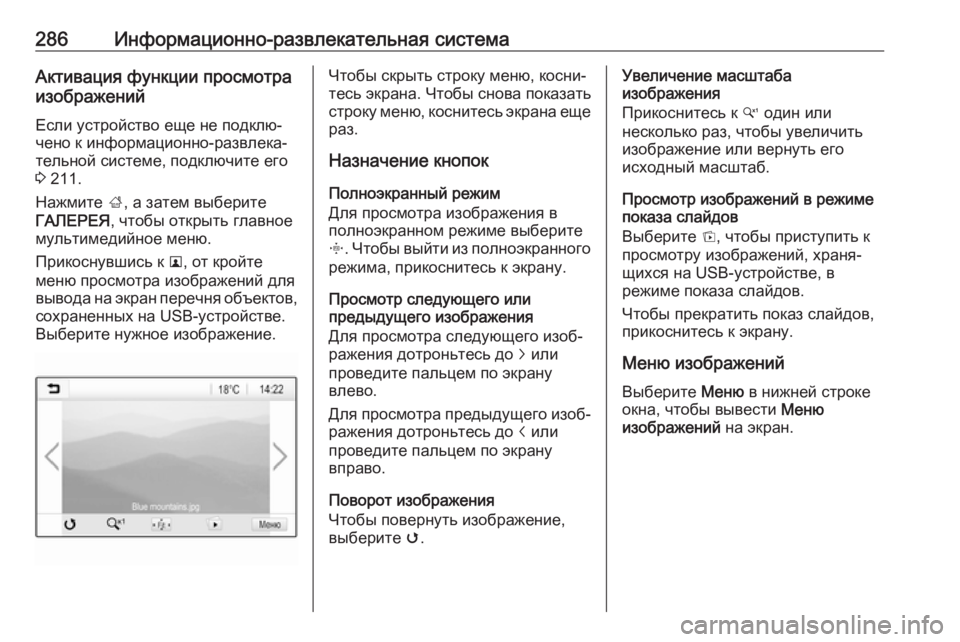
286Информационно-развлекательная системаАктивация функции просмотра
изображений
Если устройство еще не подклю‐
чено к информационно-развлека‐
тельной системе, подключите его
3 211.
Нажмите ;, а затем выберите
ГАЛЕРЕЯ , чтобы открыть главное
мультимедийное меню.
Прикоснувшись к l, от кройте
меню просмотра изображений для
вывода на экран перечня объектов,
сохраненных на USB-устройстве.
Выберите нужное изображение.Чтобы скрыть строку меню, косни‐
тесь экрана. Чтобы снова показать
строку меню, коснитесь экрана еще
раз.
Назначение кнопок
Полноэкранный режим
Для просмотра изображения в
полноэкранном режиме выберите
x . Чтобы выйти из полноэкранного
режима, прикоснитесь к экрану.
Просмотр следующего или
предыдущего изображения
Для просмотра следующего изоб‐ ражения дотроньтесь до j или
проведите пальцем по экрану
влево.
Для просмотра предыдущего изоб‐ ражения дотроньтесь до i или
проведите пальцем по экрану
вправо.
Поворот изображения
Чтобы повернуть изображение, выберите v.Увеличение масштаба
изображения
Прикоснитесь к w один или
несколько раз, чтобы увеличить изображение или вернуть его
исходный масштаб.
Просмотр изображений в режиме
показа слайдов
Выберите t, чтобы приступить к
просмотру изображений, храня‐ щихся на USB-устройстве, в
режиме показа слайдов.
Чтобы прекратить показ слайдов,
прикоснитесь к экрану.
Меню изображений
Выберите Меню в нижней строке
окна, чтобы вывести Меню
изображений на экран.
Page 289 of 565
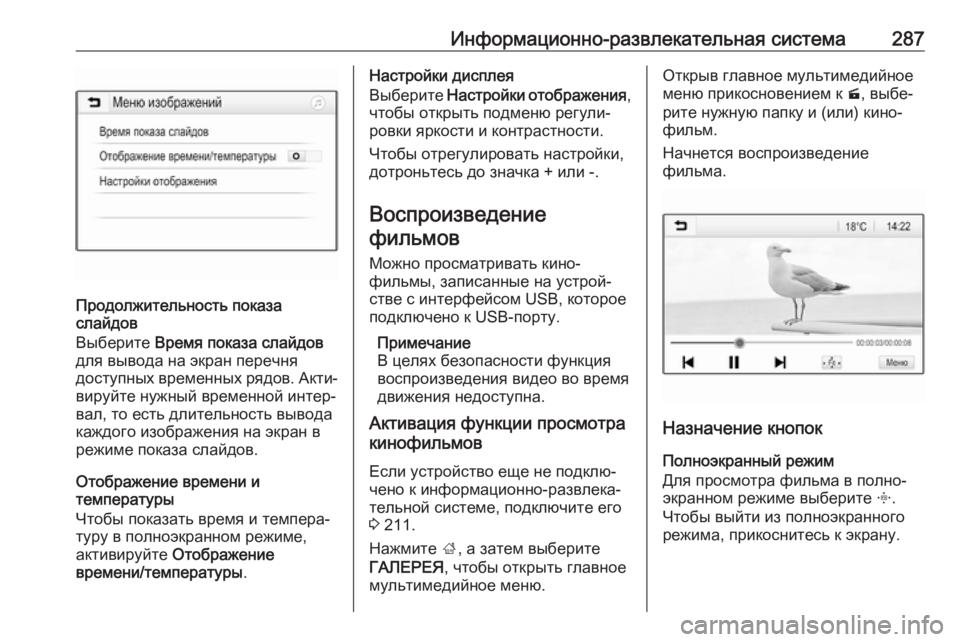
Информационно-развлекательная система287
Продолжительность показа
слайдов
Выберите Время показа слайдов
для вывода на экран перечня
доступных временных рядов. Акти‐ вируйте нужный временной интер‐
вал, то есть длительность вывода
каждого изображения на экран в
режиме показа слайдов.
Отображение времени и
температуры
Чтобы показать время и темпера‐
туру в полноэкранном режиме,
активируйте Отображение
времени/температуры .
Настройки дисплея
Выберите Настройки отображения ,
чтобы открыть подменю регули‐
ровки яркости и контрастности.
Чтобы отрегулировать настройки,
дотроньтесь до значка + или -.
Воспроизведение фильмов
Можно просматривать кино‐
фильмы, записанные на устрой‐
стве с интерфейсом USB, которое
подключено к USB-порту.
Примечание
В целях безопасности функция воспроизведения видео во время
движения недоступна.
Активация функции просмотра
кинофильмов
Если устройство еще не подклю‐
чено к информационно-развлека‐
тельной системе, подключите его
3 211.
Нажмите ;, а затем выберите
ГАЛЕРЕЯ , чтобы открыть главное
мультимедийное меню.Открыв главное мультимедийное
меню прикосновением к m, выбе‐
рите нужную папку и (или) кино‐
фильм.
Начнется воспроизведение
фильма.
Назначение кнопок
Полноэкранный режим
Для просмотра фильма в полно‐
экранном режиме выберите x.
Чтобы выйти из полноэкранного
режима, прикоснитесь к экрану.
Page 291 of 565
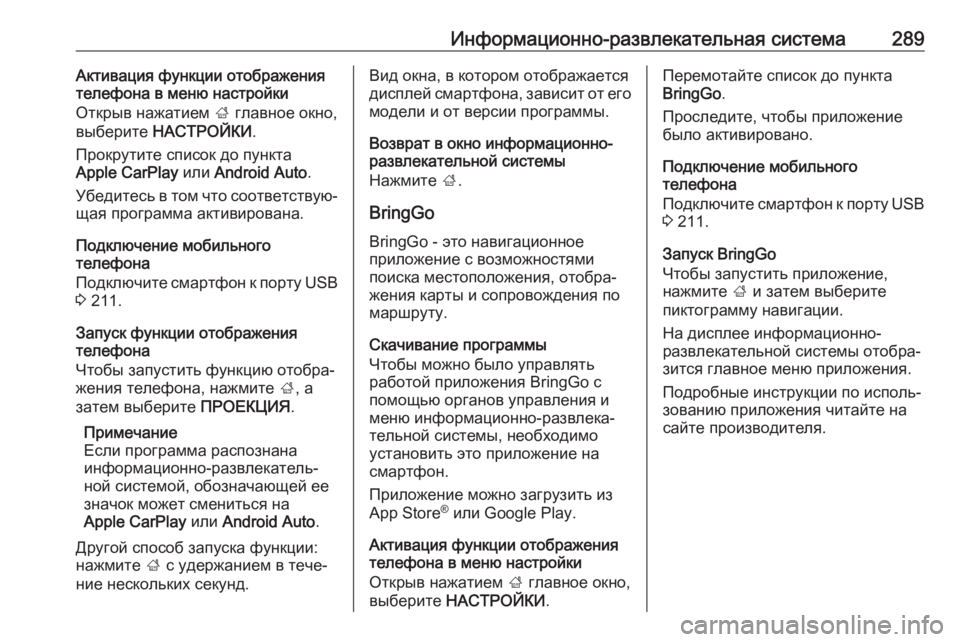
Информационно-развлекательная система289Активация функции отображения
телефона в меню настройки
Открыв нажатием ; главное окно,
выберите НАСТРОЙКИ .
Прокрутите список до пункта
Apple CarPlay или Android Auto .
Убедитесь в том что соответствую‐
щая программа активирована.
Подключение мобильного
телефона
Подключите смартфон к порту USB
3 211.
Запуск функции отображения
телефона
Чтобы запустить функцию отобра‐
жения телефона, нажмите ;, а
затем выберите ПРОЕКЦИЯ.
Примечание
Если программа распознана
информационно-развлекатель‐
ной системой, обозначающей ее
значок может смениться на
Apple CarPlay или Android Auto .
Другой способ запуска функции:
нажмите ; с удержанием в тече‐
ние нескольких секунд.Вид окна, в котором отображается
дисплей смартфона, зависит от его
модели и от версии программы.
Возврат в окно информационно-
развлекательной системы
Нажмите ;.
BringGo BringGo - это навигационноеприложение с возможностями
поиска местоположения, отобра‐
жения карты и сопровождения по
маршруту.
Скачивание программы
Чтобы можно было управлять
работой приложения BringGo с
помощью органов управления и
меню информационно-развлека‐
тельной системы, необходимо
установить это приложение на
смартфон.
Приложение можно загрузить из
App Store ®
или Google Play.
Активация функции отображения
телефона в меню настройки
Открыв нажатием ; главное окно,
выберите НАСТРОЙКИ .Перемотайте список до пункта
BringGo .
Проследите, чтобы приложение
было активировано.
Подключение мобильного
телефона
Подключите смартфон к порту USB
3 211.
Запуск BringGo
Чтобы запустить приложение,
нажмите ; и затем выберите
пиктограмму навигации.
На дисплее информационно-
развлекательной системы отобра‐
зится главное меню приложения.
Подробные инструкции по исполь‐
зованию приложения читайте на
сайте производителя.
Page 292 of 565
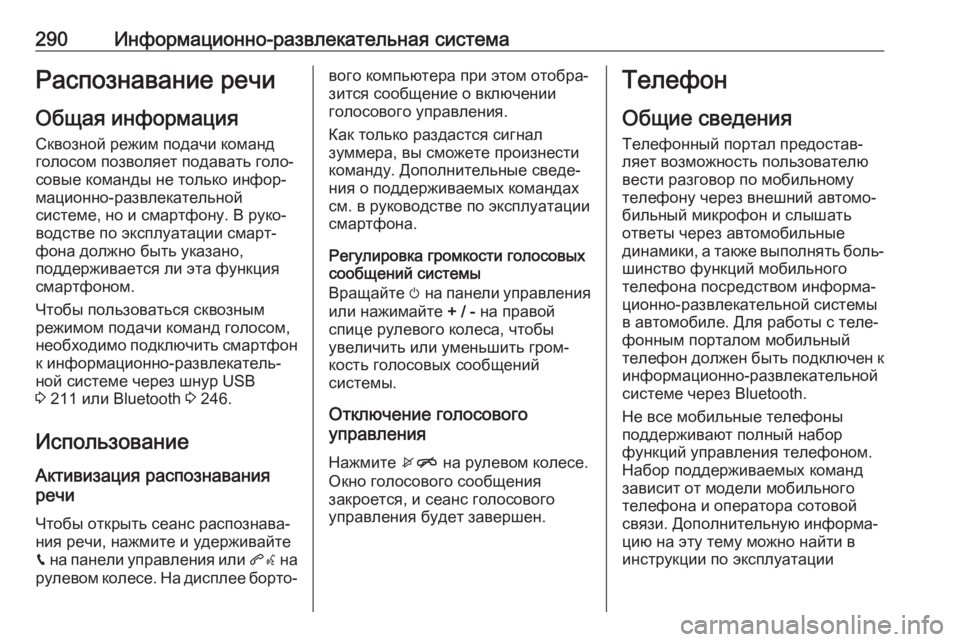
290Информационно-развлекательная системаРаспознавание речи
Общая информация
Сквозной режим подачи команд
голосом позволяет подавать голо‐
совые команды не только инфор‐
мационно-развлекательной
системе, но и смартфону. В руко‐
водстве по эксплуатации смарт‐
фона должно быть указано,
поддерживается ли эта функция
смартфоном.
Чтобы пользоваться сквозным
режимом подачи команд голосом,
необходимо подключить смартфон
к информационно-развлекатель‐
ной системе через шнур USB
3 211 или Bluetooth 3 246.
Использование
Активизация распознавания
речи
Чтобы открыть сеанс распознава‐
ния речи, нажмите и удерживайте
g на панели управления или qw на
рулевом колесе. На дисплее борто‐вого компьютера при этом отобра‐
зится сообщение о включении
голосового управления.
Как только раздастся сигнал
зуммера, вы сможете произнести
команду. Дополнительные сведе‐
ния о поддерживаемых командах
см. в руководстве по эксплуатации
смартфона.
Регулировка громкости голосовых
сообщений системы
Вращайте m на панели управления
или нажимайте + / - на правой
спице рулевого колеса, чтобы
увеличить или уменьшить гром‐ кость голосовых сообщений
системы.
Отключение голосового
управления
Нажмите xn на рулевом колесе.
Окно голосового сообщения
закроется, и сеанс голосового
управления будет завершен.Телефон
Общие сведения
Телефонный портал предостав‐ ляет возможность пользователю
вести разговор по мобильному
телефону через внешний автомо‐
бильный микрофон и слышать
ответы через автомобильные
динамики, а также выполнять боль‐ шинство функций мобильного
телефона посредством информа‐
ционно-развлекательной системы
в автомобиле. Для работы с теле‐
фонным порталом мобильный
телефон должен быть подключен к
информационно-развлекательной
системе через Bluetooth.
Не все мобильные телефоны
поддерживают полный набор
функций управления телефоном.
Набор поддерживаемых команд
зависит от модели мобильного
телефона и оператора сотовой
связи. Дополнительную информа‐
цию на эту тему можно найти в
инструкции по эксплуатации
Page 294 of 565
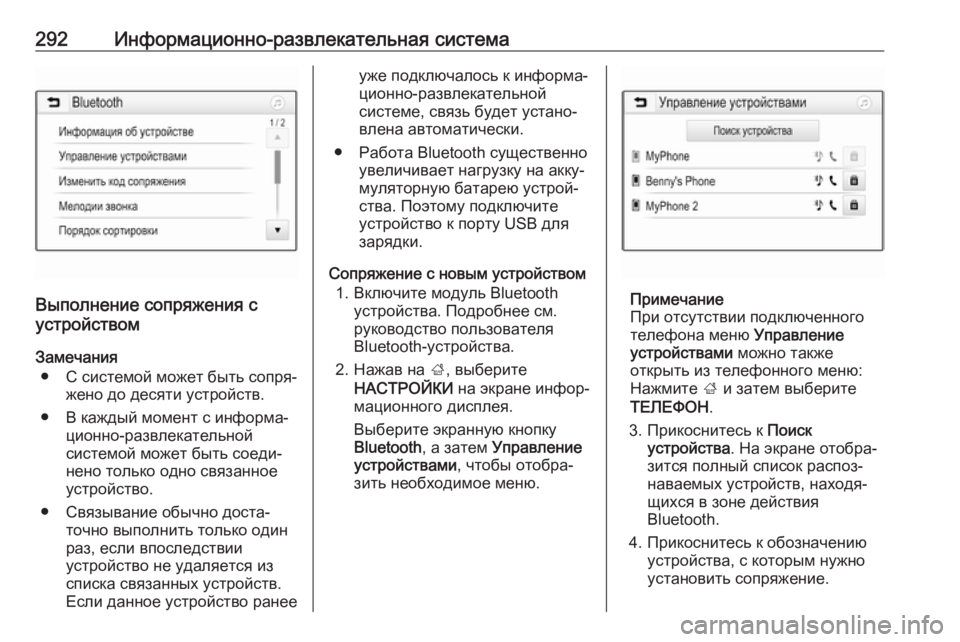
292Информационно-развлекательная система
Выполнение сопряжения с
устройством
Замечания ● С системой может быть сопря‐ жено до десяти устройств.
● В каждый момент с информа‐ ционно-развлекательной
системой может быть соеди‐
нено только одно связанное
устройство.
● Связывание обычно доста‐ точно выполнить только один
раз, если впоследствии
устройство не удаляется из
списка связанных устройств.
Если данное устройство ранее
уже подключалось к информа‐
ционно-развлекательной
системе, связь будет устано‐
влена автоматически.
● Работа Bluetooth существенно увеличивает нагрузку на акку‐
муляторную батарею устрой‐
ства. Поэтому подключите
устройство к порту USB для
зарядки.
Сопряжение с новым устройством 1. Включите модуль Bluetooth устройства. Подробнее см.
руководство пользователя
Bluetooth-устройства.
2. Нажав на ;, выберите
НАСТРОЙКИ на экране инфор‐
мационного дисплея.
Выберите экранную кнопку
Bluetooth , а затем Управление
устройствами , чтобы отобра‐
зить необходимое меню.
Примечание
При отсутствии подключенного
телефона меню Управление
устройствами можно также
открыть из телефонного меню:
Нажмите ; и затем выберите
ТЕЛЕФОН .
3. Прикоснитесь к Поиск
устройства . На экране отобра‐
зится полный список распоз‐
наваемых устройств, находя‐
щихся в зоне действия
Bluetooth.
4. Прикоснитесь к обозначению устройства, с которым нужно
установить сопряжение.
Page 300 of 565
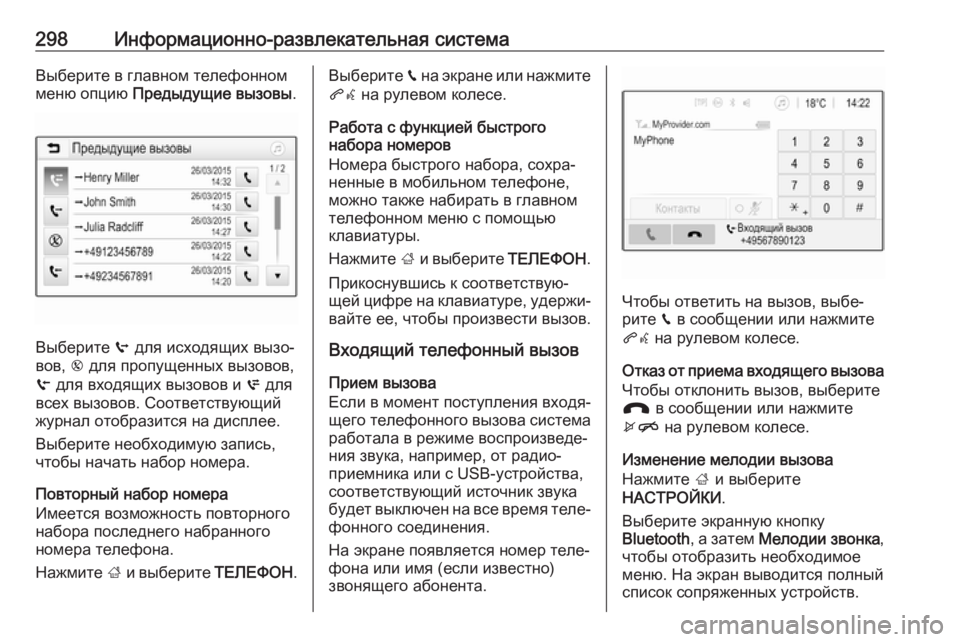
298Информационно-развлекательная системаВыберите в главном телефонном
меню опцию Предыдущие вызовы .
Выберите q для исходящих вызо‐
вов, r для пропущенных вызовов,
s для входящих вызовов и p для
всех вызовов. Соответствующий
журнал отобразится на дисплее.
Выберите необходимую запись,
чтобы начать набор номера.
Повторный набор номера
Имеется возможность повторного
набора последнего набранного
номера телефона.
Нажмите ; и выберите ТЕЛЕФОН.
Выберите v на экране или нажмите
qw на рулевом колесе.
Работа с функцией быстрого
набора номеров
Номера быстрого набора, сохра‐
ненные в мобильном телефоне,
можно также набирать в главном
телефонном меню с помощью
клавиатуры.
Нажмите ; и выберите ТЕЛЕФОН.
Прикоснувшись к соответствую‐
щей цифре на клавиатуре, удержи‐ вайте ее, чтобы произвести вызов.
Входящий телефонный вызов
Прием вызова
Если в момент поступления входя‐
щего телефонного вызова система
работала в режиме воспроизведе‐
ния звука, например, от радио‐
приемника или с USB-устройства,
соответствующий источник звука
будет выключен на все время теле‐
фонного соединения.
На экране появляется номер теле‐
фона или имя (если известно)
звонящего абонента.
Чтобы ответить на вызов, выбе‐
рите v в сообщении или нажмите
qw на рулевом колесе.
Отказ от приема входящего вызова Чтобы отклонить вызов, выберите
J в сообщении или нажмите
xn на рулевом колесе.
Изменение мелодии вызова
Нажмите ; и выберите
НАСТРОЙКИ .
Выберите экранную кнопку Bluetooth , а затем Мелодии звонка ,
чтобы отобразить необходимое
меню. На экран выводится полный
список сопряженных устройств.
Page 309 of 565
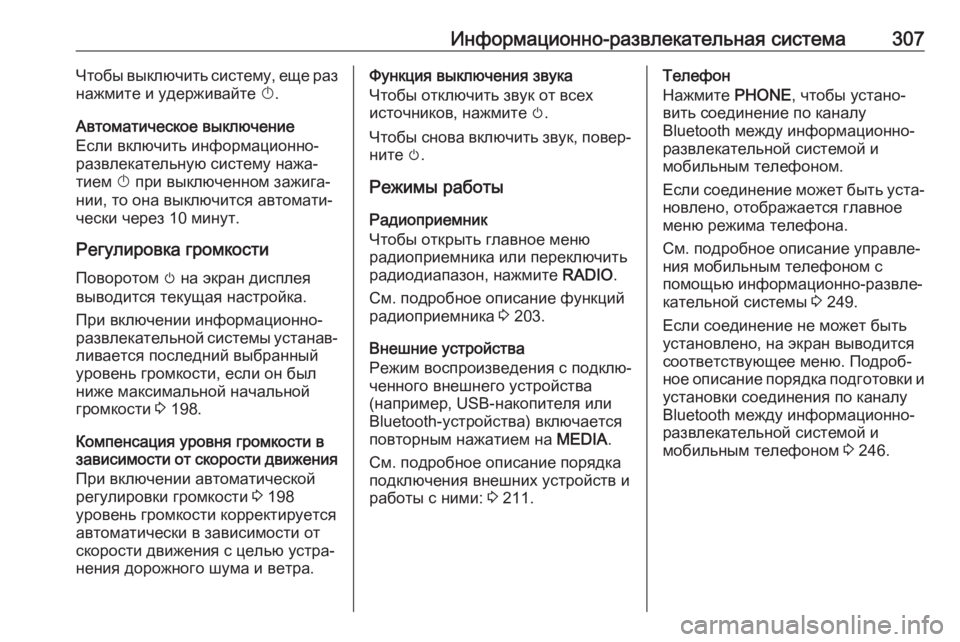
Информационно-развлекательная система307Чтобы выключить систему, еще раз
нажмите и удерживайте X.
Автоматическое выключение
Если включить информационно-
развлекательную систему нажа‐
тием X при выключенном зажига‐
нии, то она выключится автомати‐
чески через 10 минут.
Регулировка громкости Поворотом m на экран дисплея
выводится текущая настройка.
При включении информационно-
развлекательной системы устанав‐ ливается последний выбранный
уровень громкости, если он был
ниже максимальной начальной
громкости 3 198.
Компенсация уровня громкости в
зависимости от скорости движения
При включении автоматической
регулировки громкости 3 198
уровень громкости корректируется автоматически в зависимости от
скорости движения с целью устра‐ нения дорожного шума и ветра.Функция выключения звука
Чтобы отключить звук от всех
источников, нажмите m.
Чтобы снова включить звук, повер‐ ните m.
Режимы работы
Радиоприемник
Чтобы открыть главное меню
радиоприемника или переключить
радиодиапазон, нажмите RADIO.
См. подробное описание функций
радиоприемника 3 203.
Внешние устройства
Режим воспроизведения с подклю‐
ченного внешнего устройства
(например, USB-накопителя или
Bluetooth-устройства) включается
повторным нажатием на MEDIA.
См. подробное описание порядка
подключения внешних устройств и
работы с ними: 3 211.Телефон
Нажмите PHONE, чтобы устано‐
вить соединение по каналу
Bluetooth между информационно-
развлекательной системой и
мобильным телефоном.
Если соединение может быть уста‐
новлено, отображается главное
меню режима телефона.
См. подробное описание управле‐
ния мобильным телефоном с
помощью информационно-развле‐
кательной системы 3 249.
Если соединение не может быть
установлено, на экран выводится
соответствующее меню. Подроб‐
ное описание порядка подготовки и установки соединения по каналу
Bluetooth между информационно-
развлекательной системой и
мобильным телефоном 3 246.
Page 318 of 565
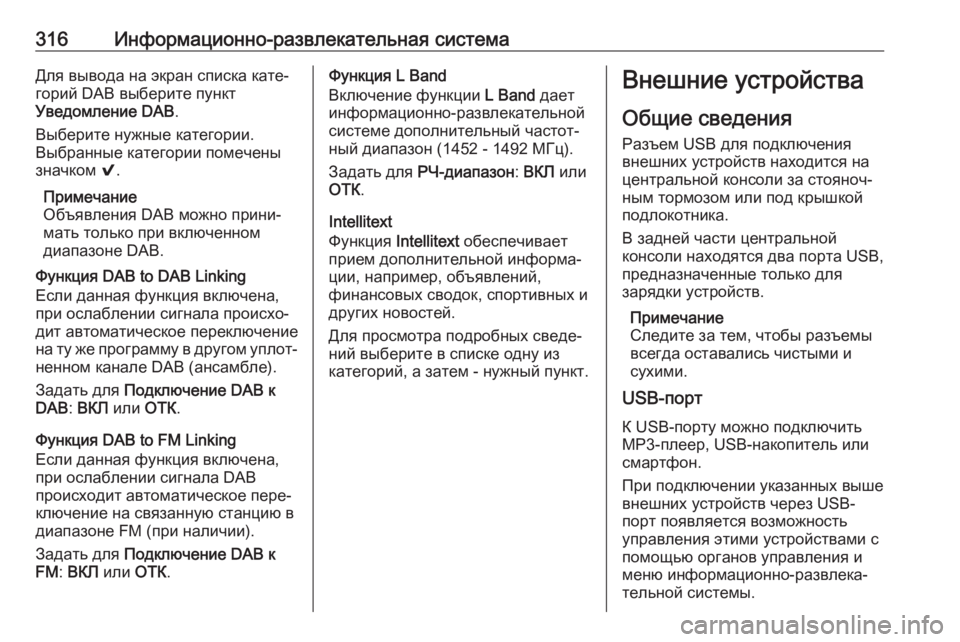
316Информационно-развлекательная системаДля вывода на экран списка кате‐
горий DAB выберите пункт
Уведомление DAB .
Выберите нужные категории.
Выбранные категории помечены
значком 9.
Примечание
Объявления DAB можно прини‐ мать только при включенном
диапазоне DAB.
Функция DAB to DAB Linking
Если данная функция включена,
при ослаблении сигнала происхо‐
дит автоматическое переключение
на ту же программу в другом уплот‐ ненном канале DAB (ансамбле).
Задать для Подключение DAB к
DAB : ВКЛ или ОТК.
Функция DAB to FM Linking
Если данная функция включена,
при ослаблении сигнала DAB
происходит автоматическое пере‐
ключение на связанную станцию в
диапазоне FM (при наличии).
Задать для Подключение DAB к
FM : ВКЛ или ОТК.Функция L Band
Включение функции L Band дает
информационно-развлекательной
системе дополнительный частот‐
ный диапазон (1452 - 1492 МГц).
Задать для РЧ-диапазон : ВКЛ или
ОТК .
Intellitext
Функция Intellitext обеспечивает
прием дополнительной информа‐
ции, например, объявлений,
финансовых сводок, спортивных и
других новостей.
Для просмотра подробных сведе‐
ний выберите в списке одну из категорий, а затем - нужный пункт.Внешние устройства
Общие сведения
Разъем USB для подключения
внешних устройств находится на
центральной консоли за стояноч‐ ным тормозом или под крышкой
подлокотника.
В задней части центральной
консоли находятся два порта USB,
предназначенные только для
зарядки устройств.
Примечание
Следите за тем, чтобы разъемы
всегда оставались чистыми и
сухими.
USB-порт
К USB-порту можно подключить
MP3-плеер, USB-накопитель или
смартфон.
При подключении указанных выше внешних устройств через USB-
порт появляется возможность
управления этими устройствами с
помощью органов управления и
меню информационно-развлека‐
тельной системы.